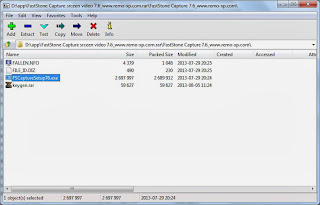Cara record screen menggunakan FastStone Capture
Cara record screen menggunakan FastStone Capture
Fungsi: Merekam kegiatan screen deskop/laptop
Jika sobat ingin membuat rekaman kegiatan yang terlihat di
layar computer/laptop, entah membuat tutorial dan sebagainya
FastStone Capture
sangat kuat, ringan, dan
fitur screen capture ini sangat lengkap.Memungkinkan Anda untuk Mudah menangkap
dan memberikan keterangan apa pun di layar Termasuk jendela, objek, menu, layar
penuh, empat persegi panjang / wilayah freehand dan bahkan scrolling jendela /
halaman web. Anda
dapat memilih untuk mengirim menangkap untuk editor, berkas, clipboard,
printer, email, Word / PowerPoint dokumen atau upload ke website Anda. Tool
editing termasuk annotating (teks, garis arrowed, menyoroti), mengubah ukuran,
cropping, sharpening, watermarking, Menerapkan efek tepi dan banyak lagi. Ini
Juga Memungkinkan Anda untuk merekam kegiatan layar dan suara ke file video. Fitur
lain termasuk hotkeys global, membuat nama file otomatis, dukungan untuk editor
eksternal, color picker, screen magnifier dan penggaris layar.
Di sini saya akan menampilkan sedikit cara penggunaannya
- Pertama download aplikasinya disini:
- Install FastStone Video Record
- Buka aplikasi
- Klik enter serialcode
- Jalankan crack
- Generat
- Copy user name dan serial number
- Kembali lagi ke aplikasi
- Lalu paste ke dalam kolom isian serial code
- Lalu enter/submit
-buka aplikasi FastStone
- Klik Icon recording
Pilih Sesuai kebutuhan sobat untuk posisi yang akan d record
Klik Tombol Start, Gunakan tombol Ctr + F11 untuk Pause/Start lagi Atau Simpan